Восстановление предыдущей версии элемента или файла в SharePoint
Если для списков или библиотек SharePoint включено отслеживание версий, вы можете восстановить предыдущую версию файла или элемента списка. Сведения о том, как удалить версию, все версии или только дополнительные версии элемента или файла, если для этого настроен список или библиотека, см. в статье Удаление предыдущей версии элемента или файла в SharePoint.
Сведения о включении управления версиями см. в статье Включение журнала версий в SharePoint. Сведения о восстановлении файлов SharePoint, хранящихся в OneDrive, см. в статье Восстановление предыдущей версии файла в OneDrive.
Восстановление предыдущей версии в SharePoint
-
На панели быстрого запуска откройте список или библиотеку.
Если имя списка или библиотеки не отображается, выберите Содержимое сайта или Просмотреть все содержимое сайта, а затем выберите имя списка или библиотеки.
-
Щелкните правой кнопкой мыши пробел между именем элемента или документа и датой, а затем в меню выберите Журнал версий. Чтобы просмотреть журнал версий, может потребоваться прокрутить меню.
Если вы не видите журнал версий, в диалоговом окне выберите ... (многоточие), а затем выберите Журнал версий.
Отобразится список версий файла.
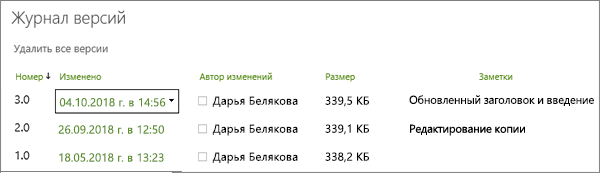
-
В диалоговом окне Журнал версий наведите указатель мыши рядом с нужной версией и, чтобы получить список параметров, в правой части щелкните стрелку вниз. Выберите Восстановить.
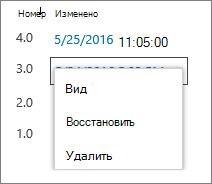
-
Чтобы восстановить текущую версию как последнюю, нажмите кнопку ОК.
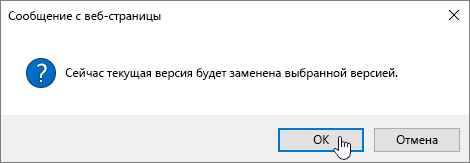
Примечание: SharePoint не удаляет только что восстановленную более раннюю версию. Он создает копию и делает ее последней версией.
Включение журнала версий в SharePoint
Журнал версий включен по умолчанию в SharePoint, но если команда "Журнал версий " не отображается, она может быть отключена. В зависимости от того, как администратор настроил SharePoint, вы можете включить управление версиями списков или библиотек.
Сведения о параметрах управления версиями SharePoint см. в статье Включение и настройка управления версиями для списка или библиотеки.
Кроме того, см. статью Как работает управление версиями в списке или библиотеке?.
Все еще не знаете, какая версия вам нужна? См . статью Какую версию SharePoint я использую?










